系统教程12月9日讯 电脑配置包含cpu、内存、主板、显卡、硬盘等等,它们决定了电脑性能的高低。一些新手朋友不知如何查看电脑的配置,今天,我就给大家介绍一下查看电脑配置的方法一起来看看你的电脑配置是什么吧
电脑配置到哪里看呢?又被同学嘲笑了!电脑买了那么久还是不知道电脑配置,计算机专业为数不多的小渣渣。我们这些小菜鸟上哪去看电脑配置呢?那就跟随小编的小碎步来瞧瞧超级简单的查看电脑配置的方法吧
一、诊断工具查看
1、同时按下win+R键打开运行,输入“dxdiag”,点击确定
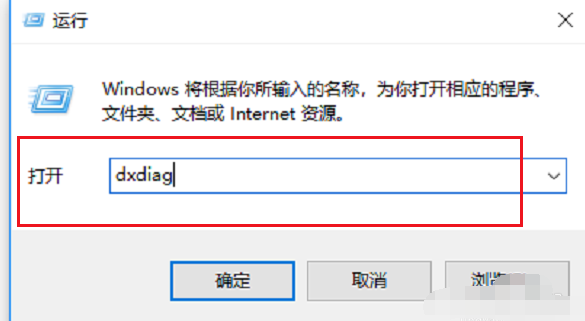
哪里看电脑配置系统软件图解1
2、进去DirectX诊断工具之后,在系统界面,可以看到当前电脑的基本配置信息

电脑配置系统软件图解2
3、点击显示,可以看到设备和驱动程序的信息
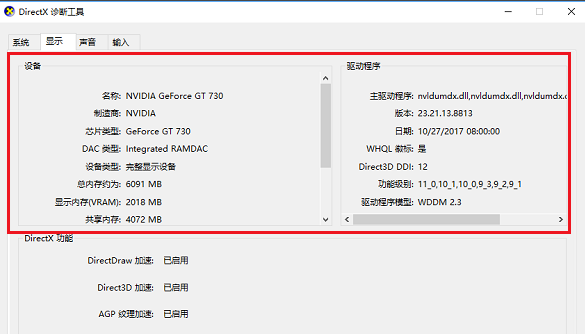
win10怎么查看电脑配置系统软件图解3
1、打开电脑之后,我们首先找到我的电脑或者此电脑,然后右击就可以看到管理选项
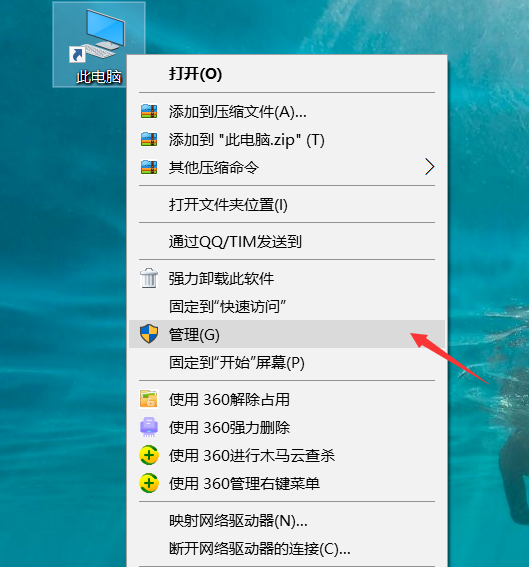
哪里看电脑配置系统软件图解4
2、进入管理选项之后,我们可以看到以下选项包括,系统工具,任务计划程序,事件查看器,共享文件,性能,设备管理器等。
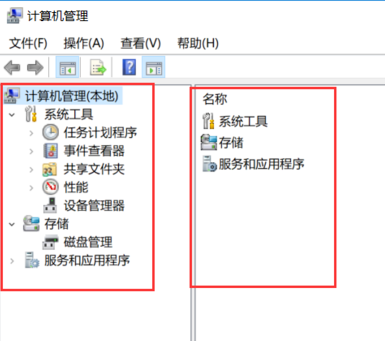
哪里看电脑配置系统软件图解5
3、我们首先点击设备管理器,可以看到设备管理器主要包括处理器,磁盘驱动器,存储控制器和显示适配器。
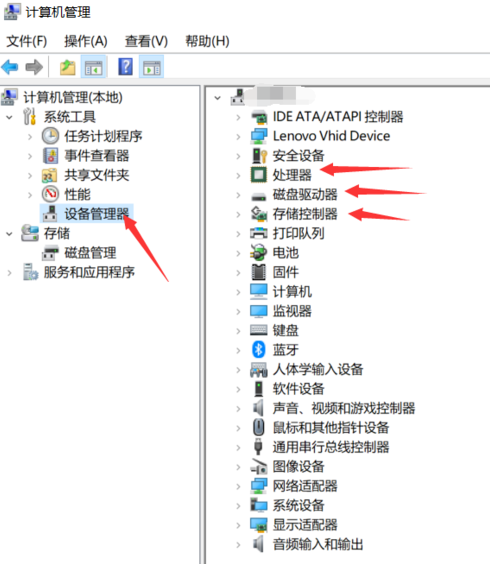
win10怎么查看电脑配置系统软件图解6
4、我们首先点击处理器,可以看到小编的处理器是酷睿i56300hq,主频为2.3ghz,一般来说处理器性能主要由线程,核心和最高运行频率来决定的。
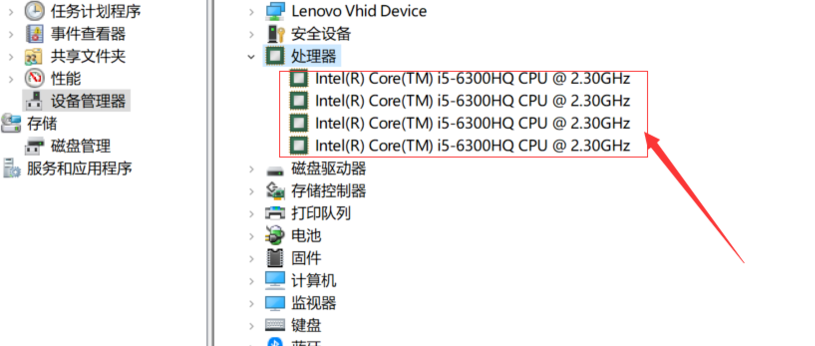
哪里看电脑配置系统软件图解7
5、接着我们来看磁盘驱动器和存储控制器。可以看到小编的磁盘驱动器是东芝公司出产的混合硬盘,包括8gb的SSD和500g的HHD。
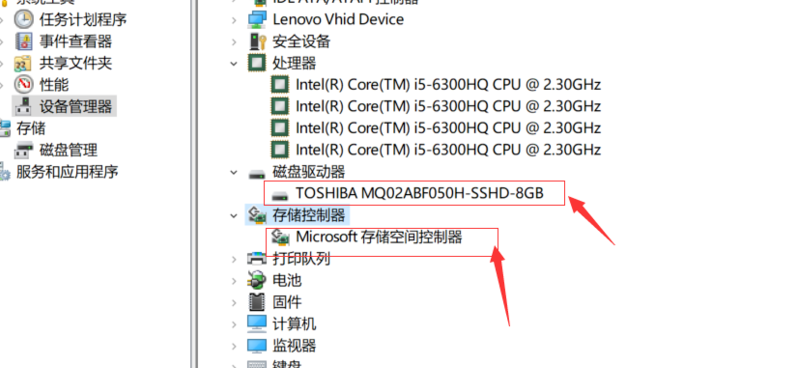
如何看电脑配置系统软件图解8
6、接着我们点击显示适配器显示适配器一般有两种,第一个是集成显卡,第二个就是独立显卡。可以看到小编的电脑有英特尔的集成显卡,还有英伟达公司的GTX950m独立显卡。
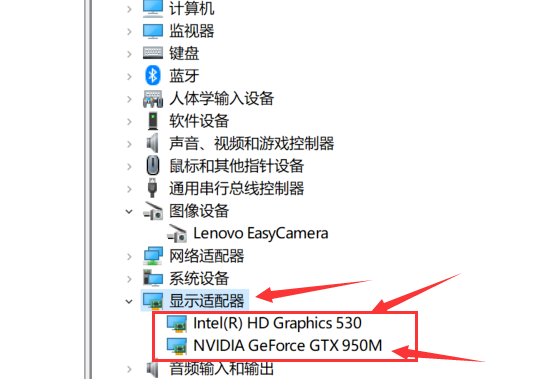
哪里看电脑配置系统软件图解9
7、再接着,我们可以点击我的电脑,进入我的电脑之后,我们点击上方的系统属性
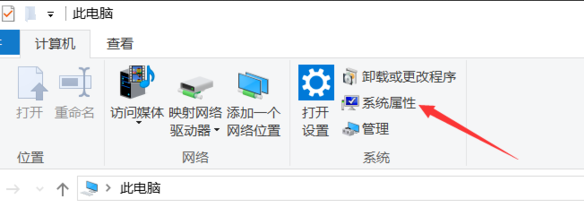
如何看电脑配置系统软件图解10
8、点击系统属性之后我们向下翻阅,可以看到自己的设备型号,处理器,已安装的ram,产品id,设备ID等信息。
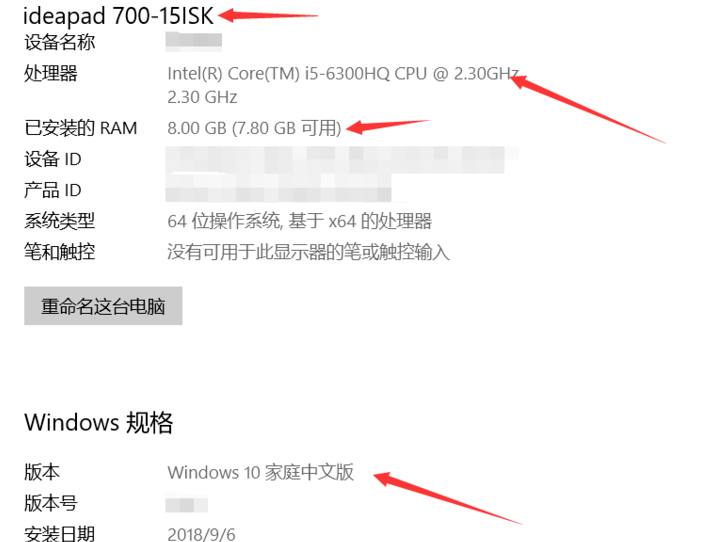
电脑配置系统软件图解11
以上就是如何看电脑配置的方法了,希望能帮助到你
下一篇:电脑视频怎么截图?